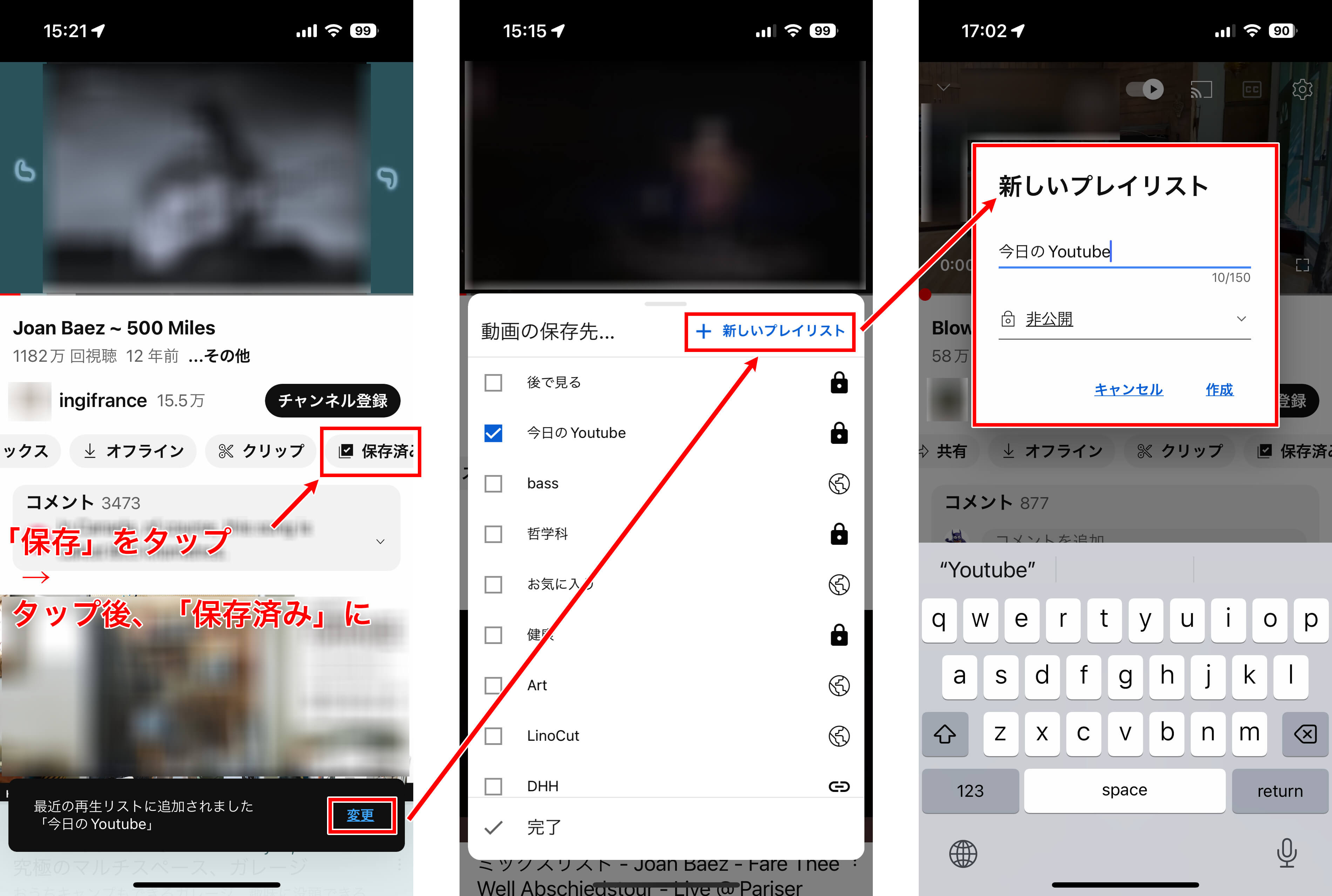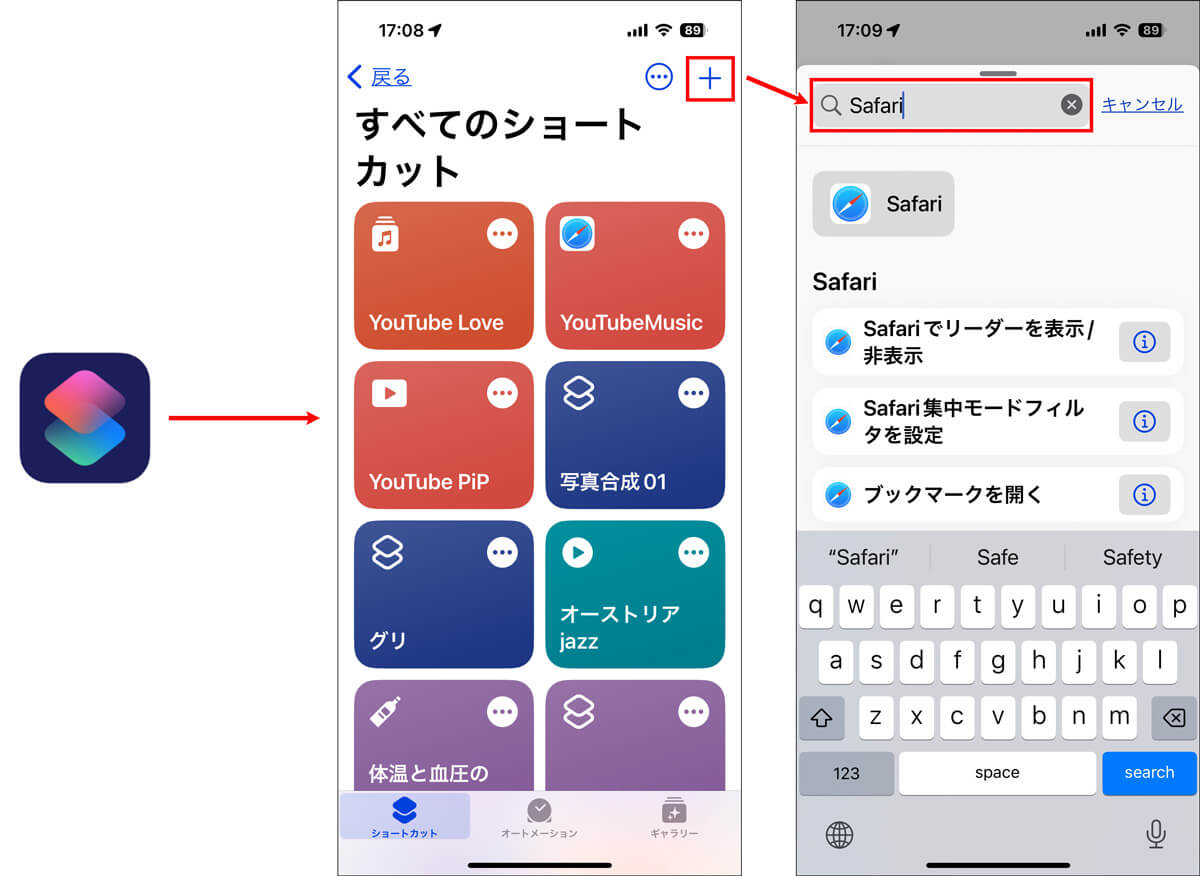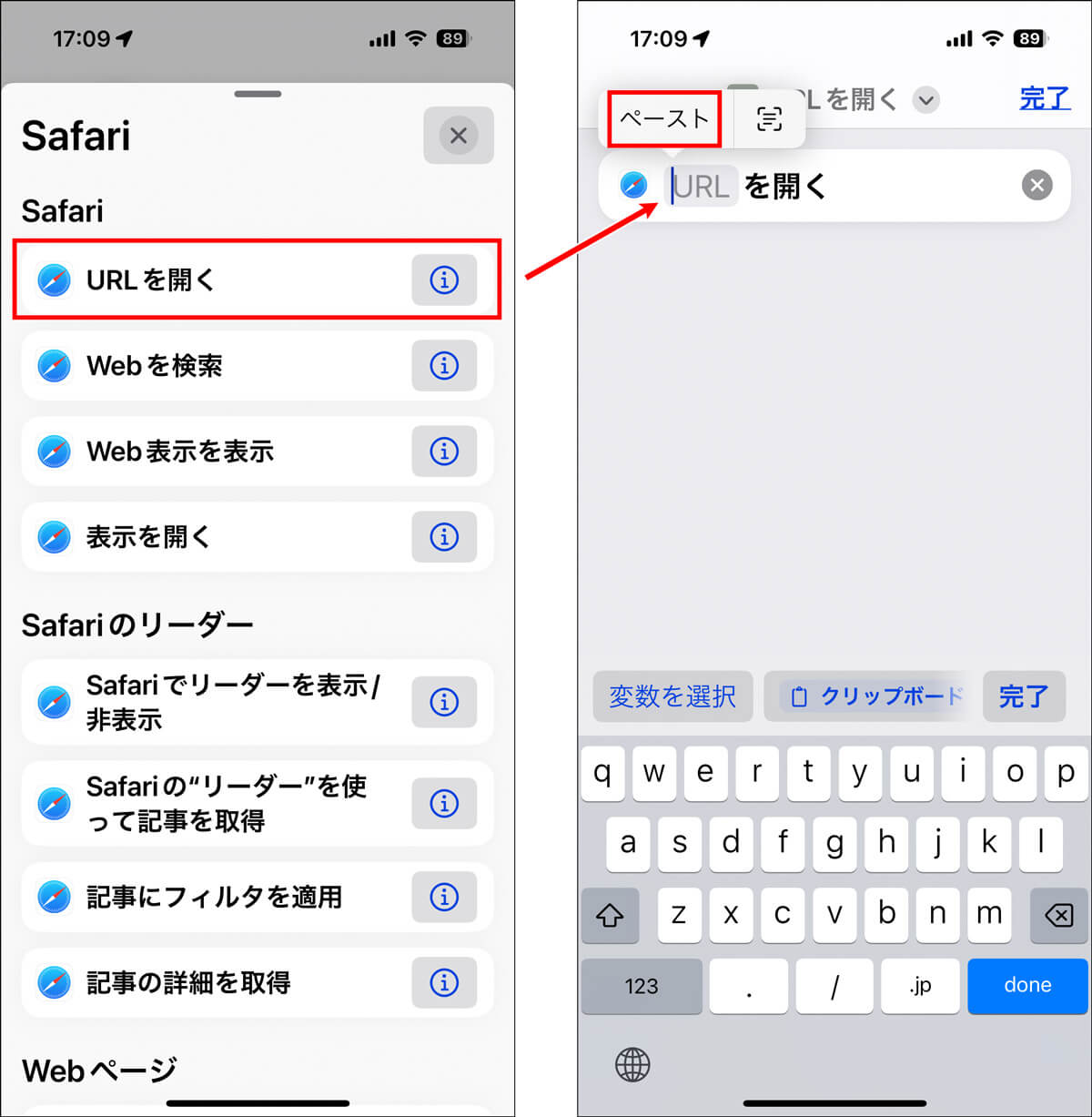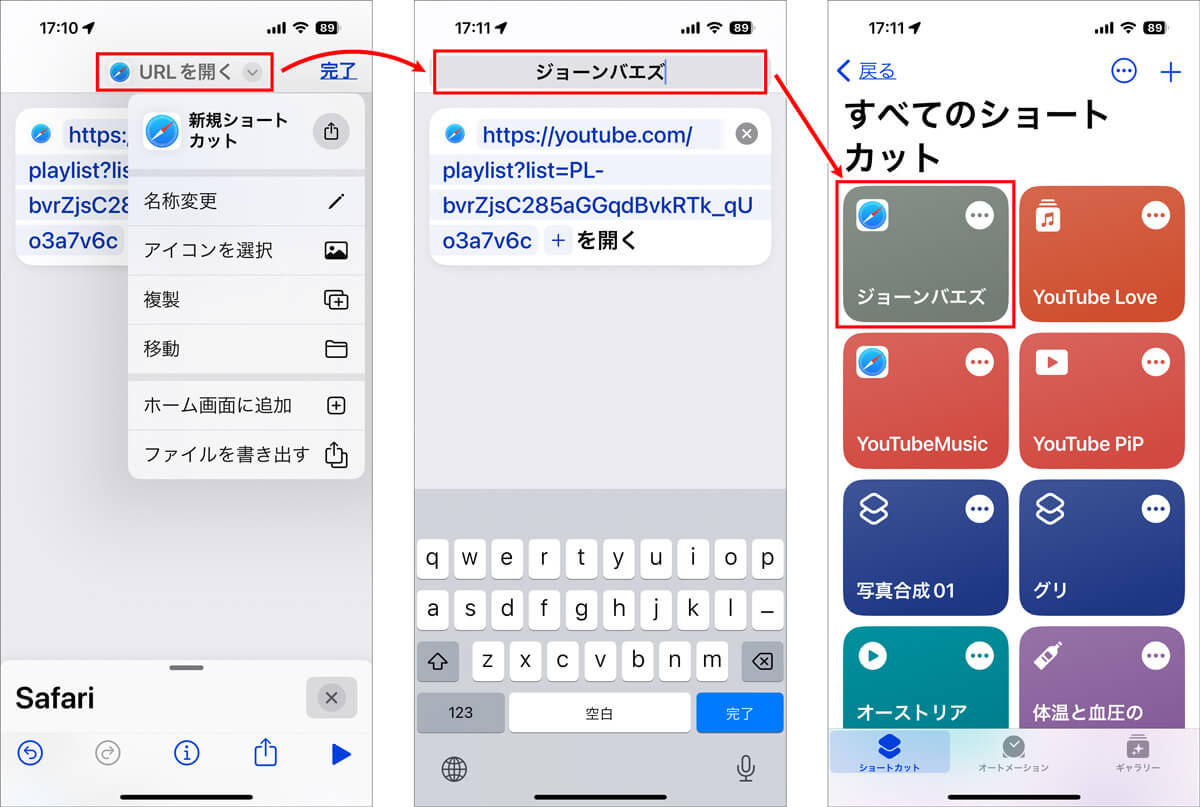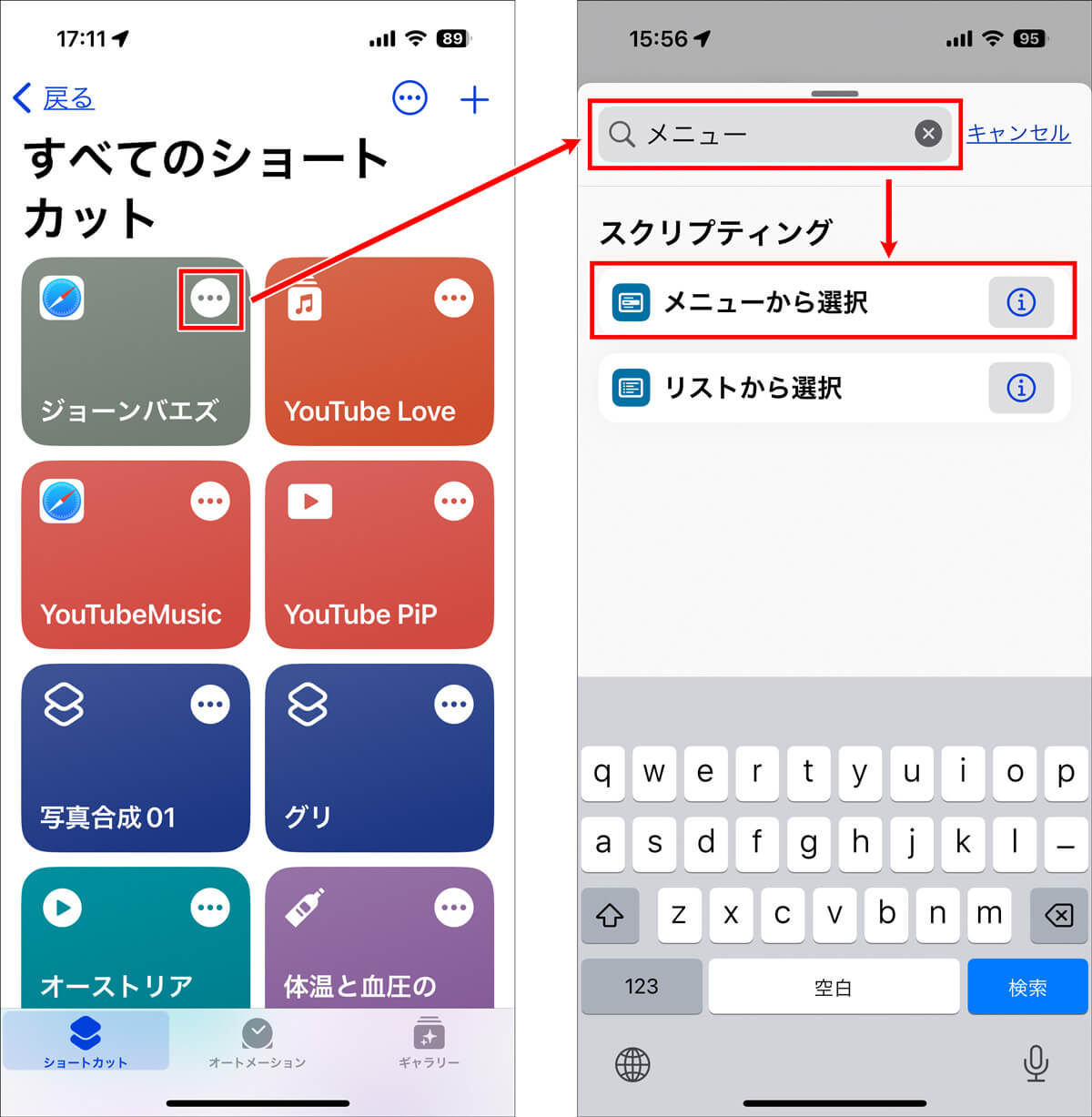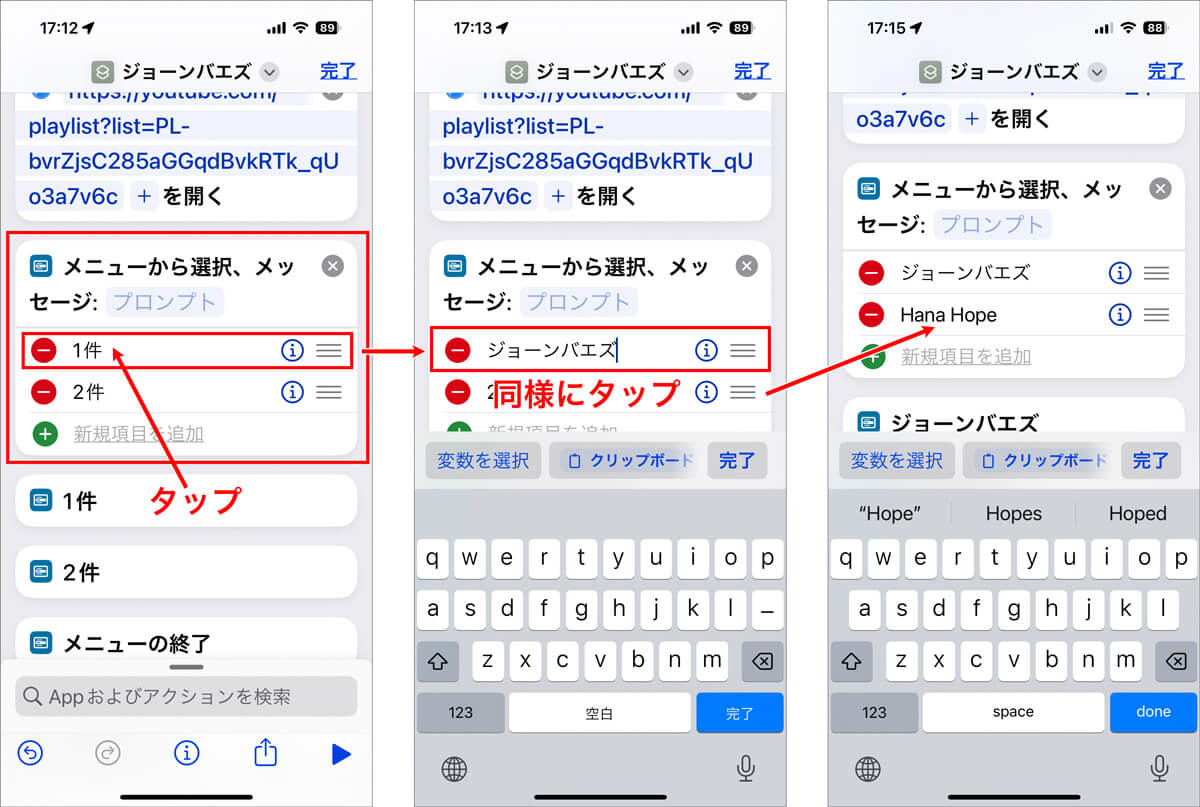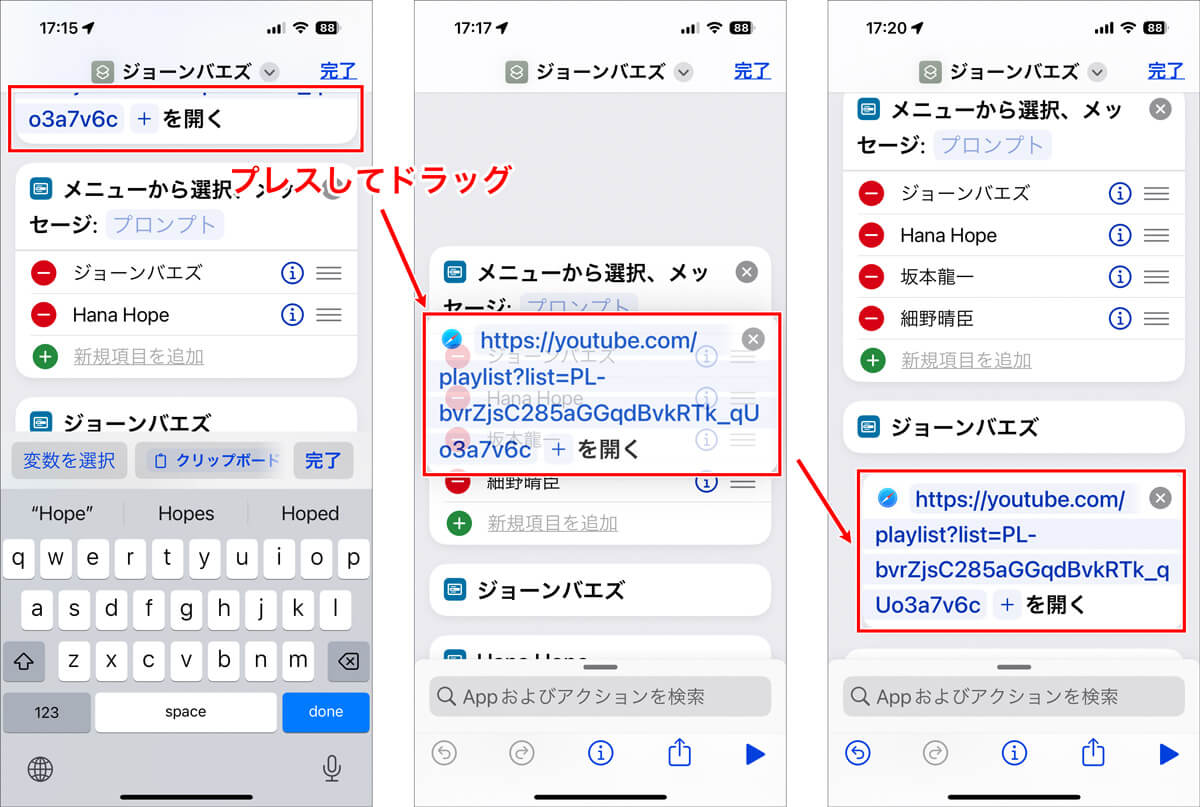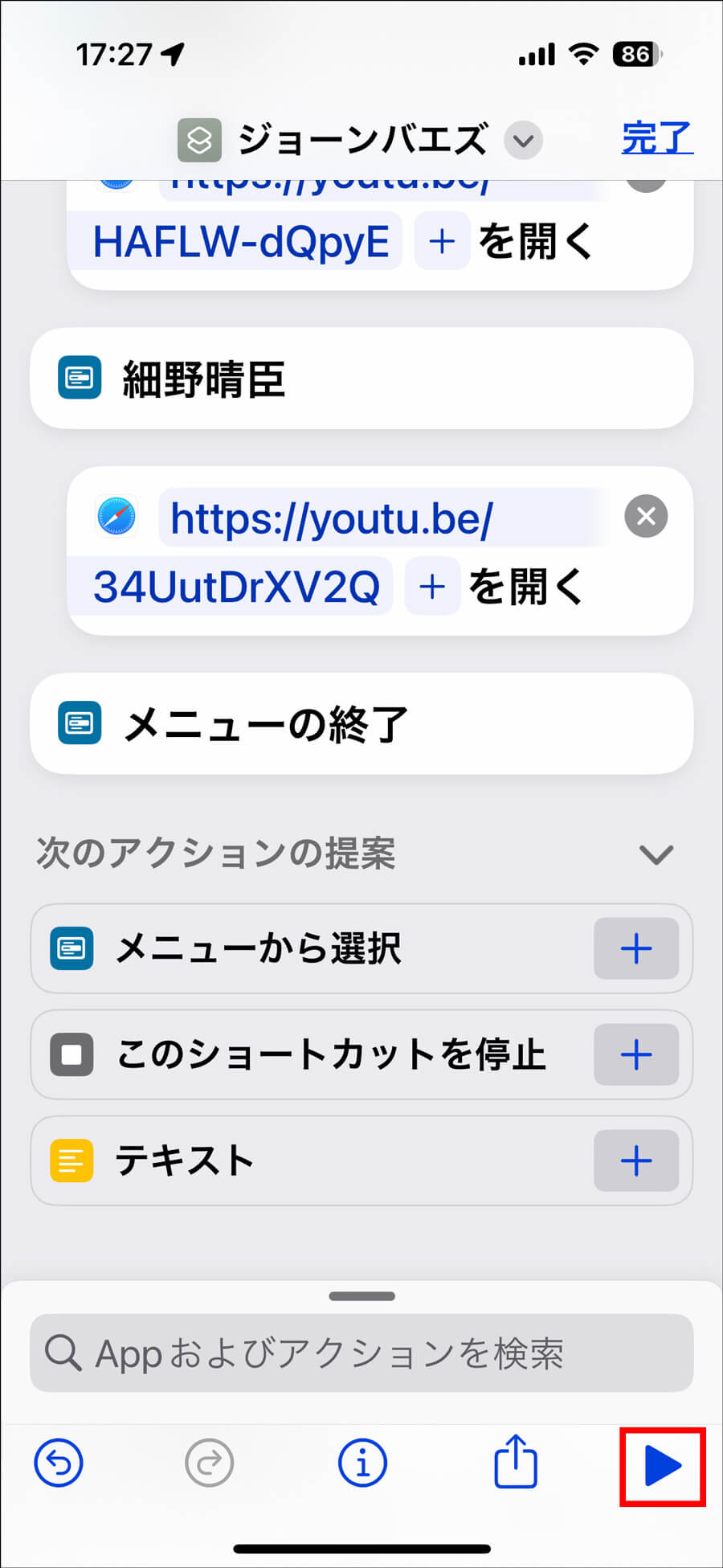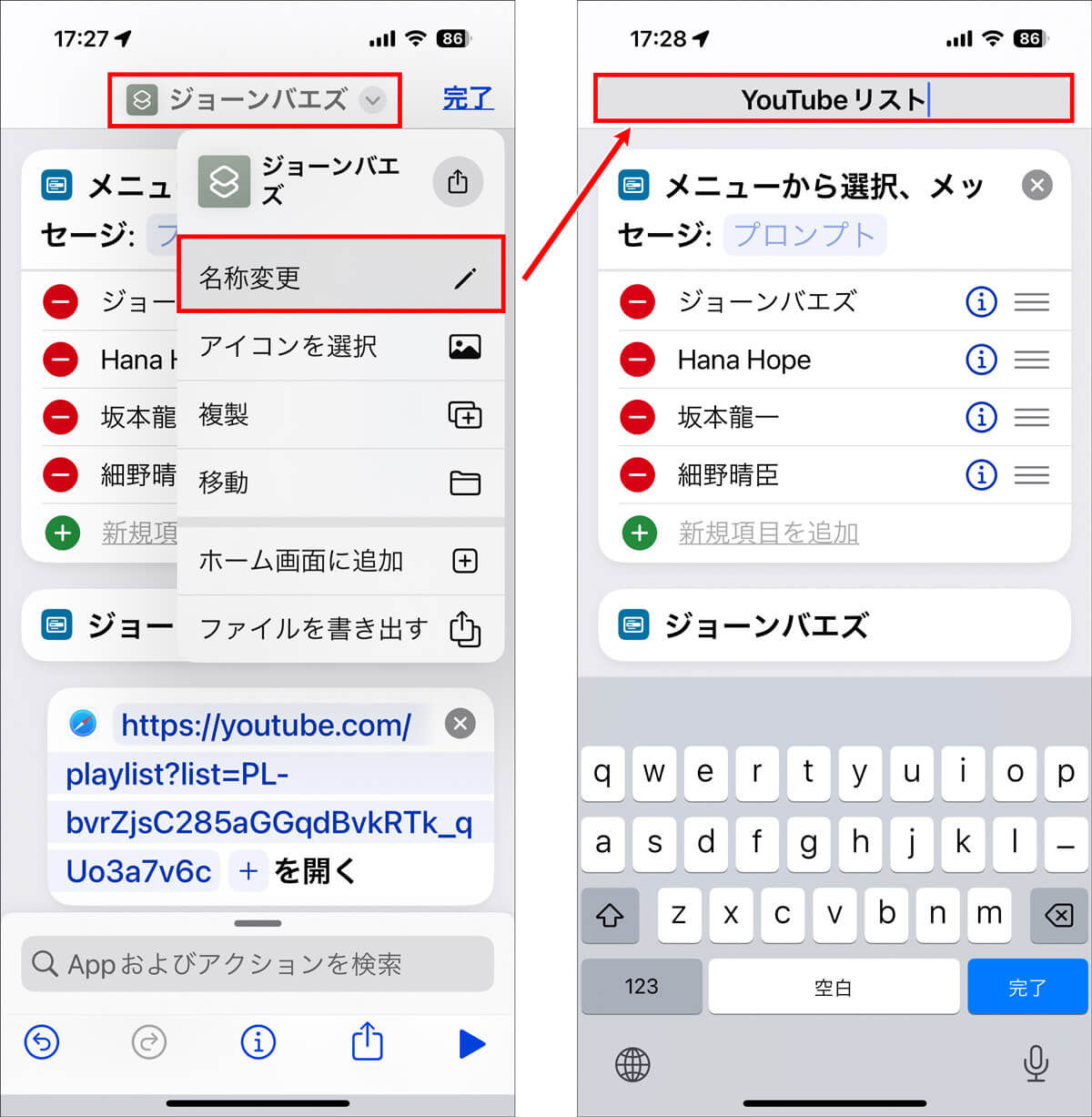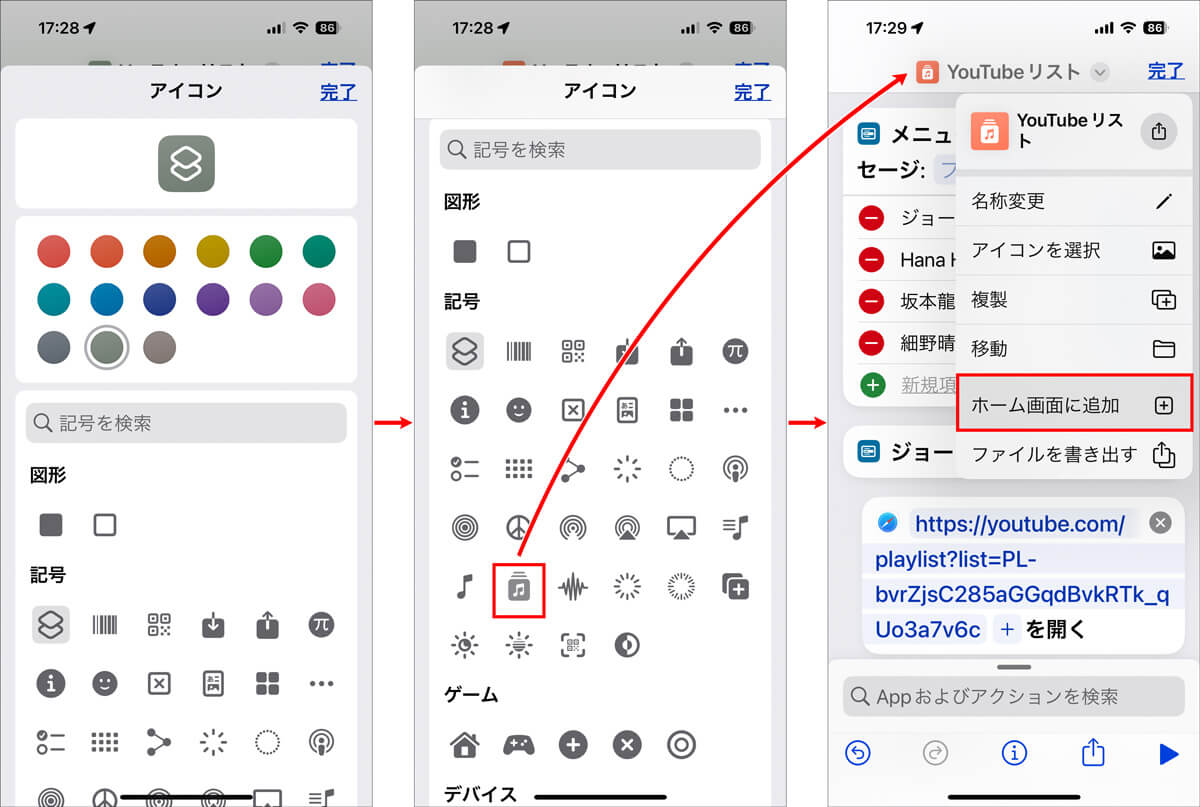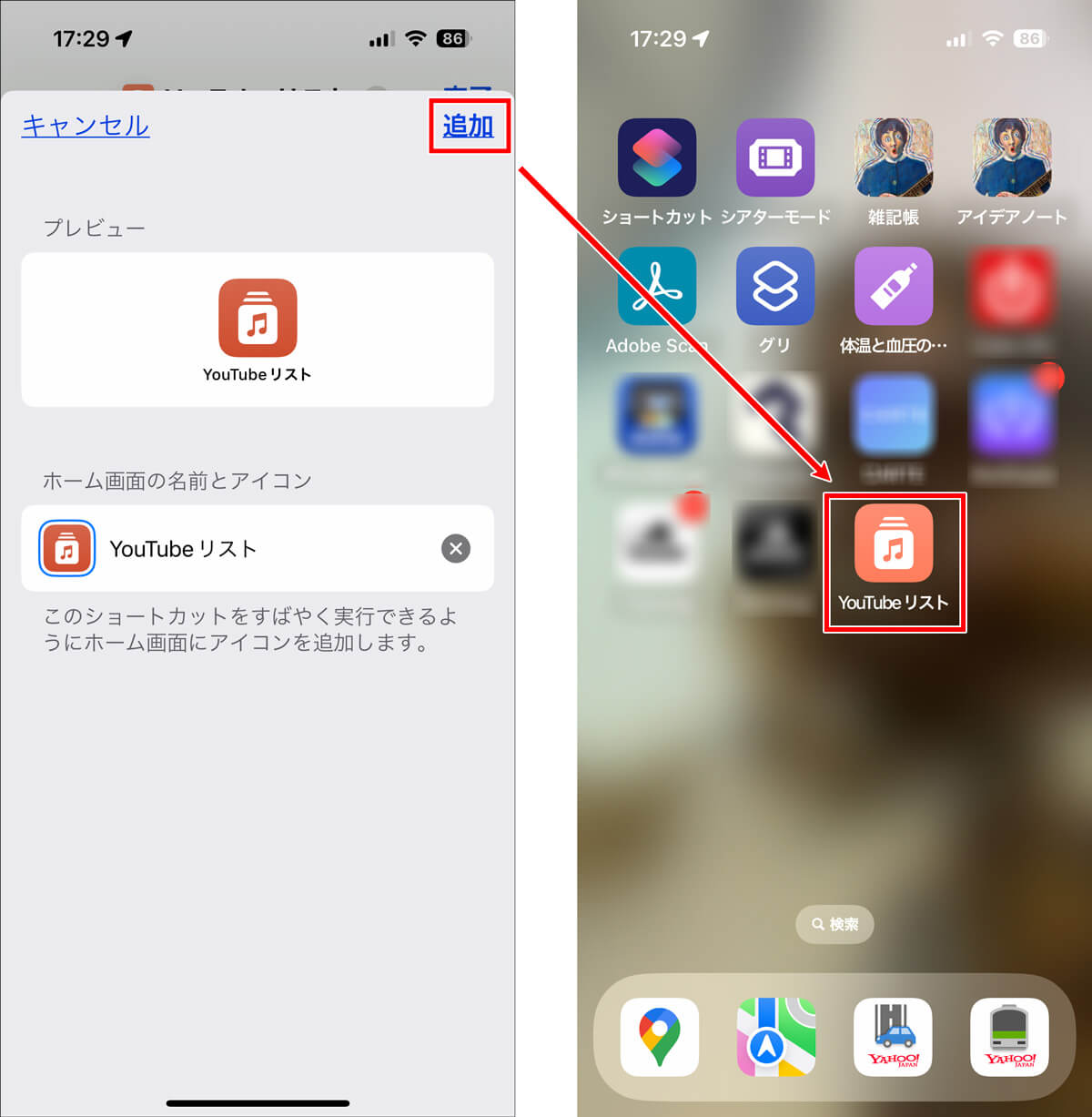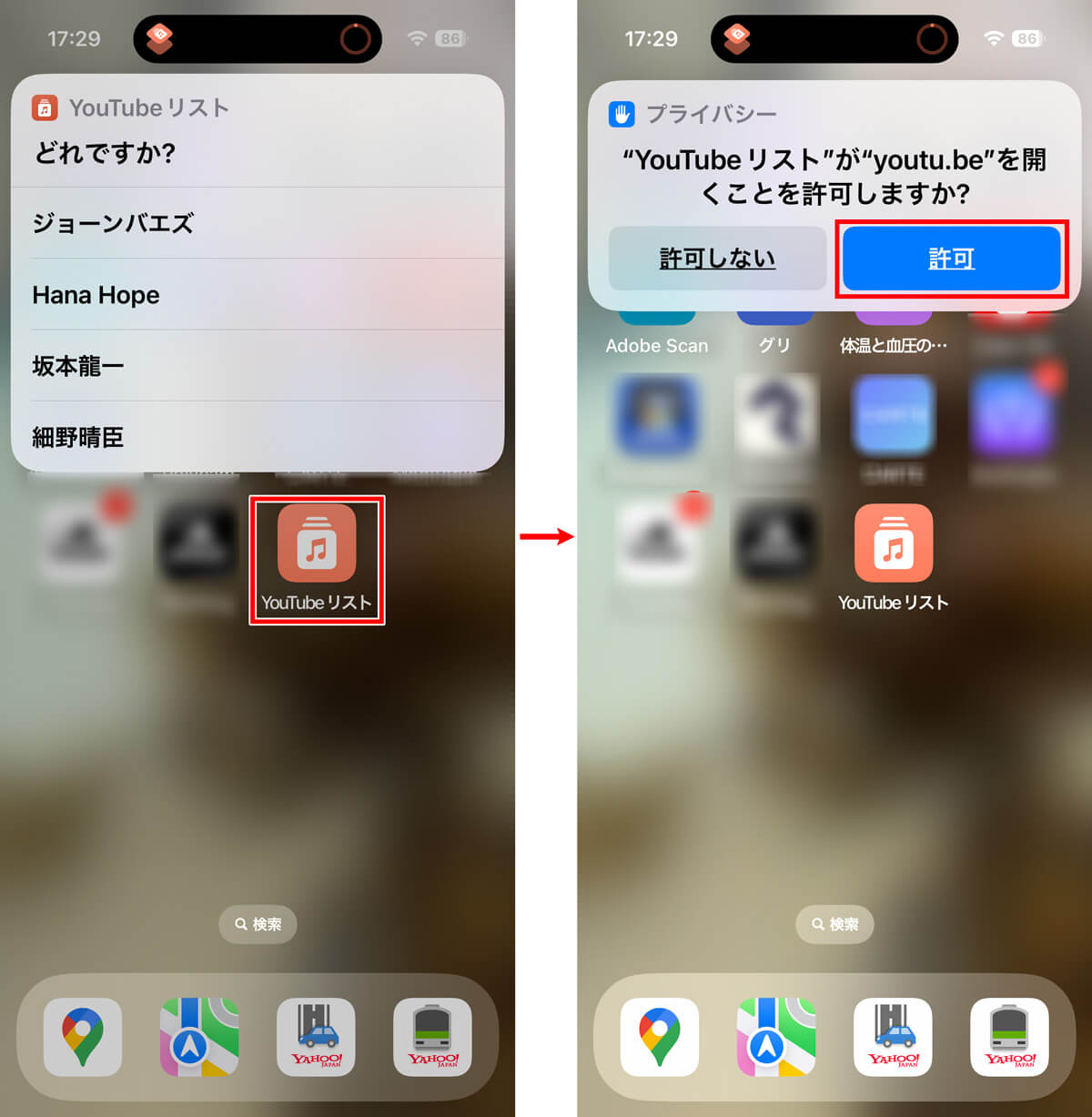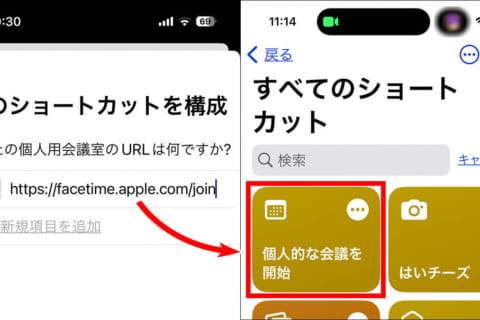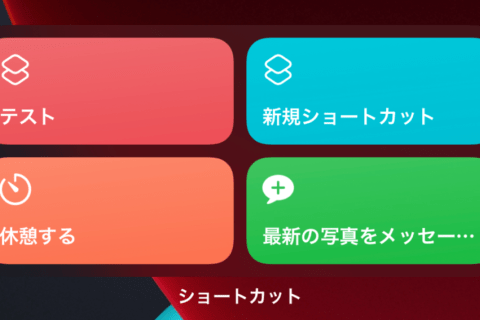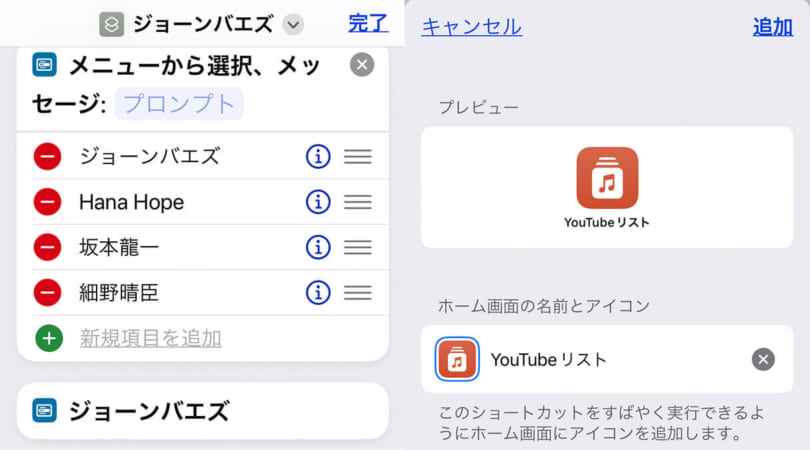
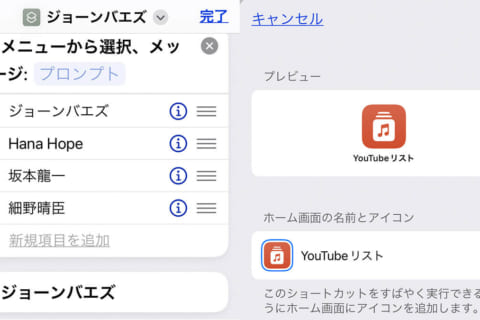
YouTube上でお気に入りの曲を集めた再生リストを作り、iPhoneのホーム画面上のアイコンから1タップで再生できると便利です。それをiPhoneの「ショートカット」を用いて実現しましょう。YouTubeのプレイリストは事前に作っておくと、より短時間で作成可能です。今回は好きな音楽をプルダウンメニューで選んで再生できるショートカットの作り方を解説します。
※本記事では、iPhone 14(iOS 16.2)を使用して、検証を行っています。
YouTubeで再生リストを作る
事前にYouTubeで好きな曲の再生リストを作っておきましょう。再生リストはYouTubeアプリ上で作成できるほか、Webブラウザ経由でも作成可能です。リストに入れたい任意の曲は、「保存」をタップすると登録できます。保存後は登録されている再生リストに追加されるので、保存先を変えたい場合は「変更」→「+新しいプレイリスト」で新しい再生リストを作りましょう。
再生リストの内容を確認して問題なければ、画面の中央右側にある矢印をタップします。タップ後の「共有」では、これから作る「ショートカット」で必要になるので、「コピー」をタップして共有用のURLをコピーしておきましょう。タップ後に「コピーされました」と表示されます。
「共有」ボタンは、再生リストのプライバシー設定が公開、または限定公開に設定されていると表示されます。もし、他のユーザーへ表示されることに抵抗があれば、限定公開にしておくといいでしょう。
新規ショートカットを作る
iPhoneのホーム画面より「ショートカット」を起動して、右上の「+」をタップし、新規ショートカットを作ります。ここで検索窓に「Safari」と記して、検索候補を表示してください。
検索候補から「URLを開く」のアクションを追加。タップ後の「URLを開く」画面で、グレー地の「URL」部分をタップして、先ほどYouTubeライブラリでコピーしたプレイリストの共有URLをペーストします。
次に、上部の「URLを開く」をタップして、「新規ショートカット」の名称を任意の名称へと変更します。YouTubeで作ったライブラリ名に揃えて記入しておくといいでしょう(ここでは、ミュージシャン名の「ジョーンバエズ」と記入)。記入後に「完了」をタップしたら、ショートカットの完成です。
完成後は一度タップして、YouTubeが開き再生するかを確認しましょう。
プルダウンメニューを作る
プルダウンメニューを作るために、先ほど作ったショートカット右上の「…」をタップして、ショートカットを再編集します。検索窓で「メニュー」と記入して検索し、検索候補から「メニューから選択」をタップしてください。
すると、アクション「メニューから選択、メッセージ:プロンプト」が追加されて、赤丸の1件、2件がプルダウンメニューになります。「新規項目を追加」の「+」をタップすれば、3件、4件と追加も可能です。まず1件目のテキスト部分をタップして、メニュー名「ジョーンバエズ」を記載。2件目以降のメニューも、リストアップしたいミュージシャン名をすべて記載しておくといいでしょう(後は共有のURLを、先ほどの手順で同様に作ればOKです)。
上部にある「ジョーンバエズ」のURLが記載されたアクションをプレスして、下側に移動し、アクション「ジョーンバエズ」の下にドロップします。
同様の手順で、任意のミュージシャンを集めた曲リストのショートカットを用意して、リストの共有URLをペーストしていけば、複数のミュージシャンリストを作成できます。
複数のミュージシャンリストのアクションの設定を終えたら、画面右下の三角矢印をタップすると、ここまでに作ってきたショートカットのアクションについて、動作確認が可能です。問題がないことを確認したら、プルダウンメニューの完成です。
作成した「ショートカット」をホーム画面に書き出す
当初は1名だった状態から複数名のリスト形式へと作り変えたので、上部にあるショートカット名「ジョーンバエズ」をタップして、「YouTubeリスト」と名称を変更しました。
ショートカット名の頭にあるアイコンをタップすると、色やアイコンの変更が可能です。自分が管理しやすいように色やアイコンとなる図形や記号へと変更するといいでしょう。変更後、もう1度ショートカット名をタップして、「ホーム画面に追加」を選択します。
選択後の画面で、下にある「ホーム画面の名前とアイコン」のアイコンをタップすると、写真やファイルを選択でき、自由なイメージ画像への変更も可能です。画面右上の「追加」をタップすると、書き出されたショートカットがホーム画面に追加されます。
追加されたショートカット(「YouTubeリスト」)をタップすると、作ったメニューがプルダウン形式で表示されます。聴きたい項目をタップすると、最初は「YouTube.app」の使用許可を求められるので「許可」を選択しましょう。YouTube.appが起動して、選んだメニューの再生が始まります。

KOTOPLANNINGアートディレクター。元デジタルハリウッド大学教授。コンピューターおよびアクリル絵の具を使った自然な表現手法によるポートレート作品を制作発表、アプリ解説書、絵本など数十冊出版
![NEXMAG[ネクスマグ] パソコン工房](/magazine/assets/images/common/logo.svg)